Ubuntu – это популярная операционная система на базе Linux, которую используют миллионы людей по всему миру. Загрузка Ubuntu с флешки – это один из самых удобных способов установки операционной системы на компьютер.
Если вы только начинаете свое знакомство с Ubuntu и хотите установить ее на свой компьютер, эта статья поможет вам разобраться в процессе загрузки системы с флешки. Вам понадобится всего несколько шагов и немного терпения.
Шаг 1: Подготовка флешки
Перед тем, как загрузить Ubuntu с флешки, вам нужно убедиться, что флешка правильно подготовлена. Сначала проверьте, что на флешке нет никаких важных данных – весь ее содержимый будет удален в процессе. Затем загрузите образ Ubuntu с официального сайта и с помощью специальной программы, например Etcher, запишите его на флешку.
Шаг 2: Настройка BIOS
После того как флешка готова, вам нужно настроить BIOS вашего компьютера, чтобы загрузка с флешки прошла успешно. Для этого при включении компьютера нажмите определенную клавишу (например, Del или F12), чтобы попасть в BIOS. Внутри BIOS найдите раздел "Boot" и поменяйте порядок загрузки так, чтобы в первую очередь компьютер запускался с USB-устройств.
Шаг 3: Загрузка Ubuntu
После того как BIOS настроен, сохраните изменения и перезагрузите компьютер. Теперь, когда система загружается, она автоматически обнаружит флешку и предложит установить Ubuntu. Следуйте инструкциям на экране, выбирая язык, часовой пояс и другие параметры. После подтверждения установки, Ubuntu начнет загружаться с флешки.
Теперь вы знаете основные шаги, необходимые для загрузки Ubuntu с флешки. Следуя этим простым инструкциям, даже новички смогут установить операционную систему на свой компьютер и начать пользоваться всеми ее преимуществами.
Как приготовить флешку для загрузки Ubuntu: подробная инструкция
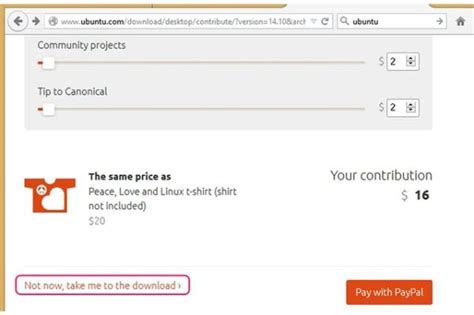
Если вы решили установить операционную систему Ubuntu на свой компьютер, то первым шагом будет создание загрузочной флешки. В этой подробной инструкции мы расскажем, как приготовить флешку для загрузки Ubuntu.
Шаг 1: Выберите правильную версию Ubuntu. Перейдите на официальный сайт Ubuntu и выберите версию ОС, которую хотите установить на свой компьютер. Обратите внимание на архитектуру вашего процессора - 32-битную или 64-битную. Скачайте ISO-файл с выбранной версией Ubuntu.
Шаг 2: Подготовьте флешку. Вставьте флешку в свой компьютер и убедитесь, что она пуста, так как все данные на флешке будут удалены в процессе создания загрузочной флешки.
Шаг 3: Загрузите утилиту для создания загрузочной флешки. Для создания загрузочной флешки с Ubuntu мы рекомендуем использовать Rufus, удобную и простую в использовании программу. Скачайте и установите ее на свой компьютер.
Шаг 4: Запустите программу и выберите свою флешку. Откройте Rufus и выберите свою флешку в качестве устройства для загрузки. Убедитесь, что в поле "Схема разделов" выбрано значение "MBR (для BIOS или UEFI-CSM)".
Шаг 5: Выберите ISO-файл Ubuntu. В поле "Загрузочный образ" нажмите на кнопку "Выбрать" и укажите путь к ранее скачанному ISO-файлу с Ubuntu. Убедитесь, что в поле "Система" выбрано значение "FAT32".
Шаг 6: Создайте загрузочную флешку. Нажмите кнопку "Создать" и подтвердите удаление всех данных с флешки. Rufus начнет создание загрузочной флешки с Ubuntu. Этот процесс может занять некоторое время.
Шаг 7: Проверьте флешку. После завершения создания загрузочной флешки, Rufus автоматически проверит ее на наличие ошибок. Если проверка прошла успешно, значит, ваша флешка готова для загрузки Ubuntu.
Теперь вы знаете, как приготовить флешку для загрузки Ubuntu. Подготовьте свою флешку, следуя этой подробной инструкции, и начинайте установку новой операционной системы на свой компьютер.
Шаг 1: Выбор лучшего способа скачивания Ubuntu
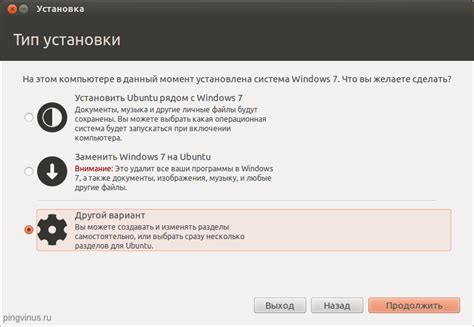
Перед тем как начать загружать Ubuntu с флешки, необходимо выбрать наиболее подходящий способ скачивания операционной системы. Это можно сделать несколькими способами:
| Способ 1: | Скачивание с официального сайта |
| Способ 2: | Использование торрент-клиента |
| Способ 3: | Использование зеркала загрузки |
Официальный сайт Ubuntu предоставляет возможность скачать самую последнюю версию операционной системы. Это наиболее простой и надежный способ. Однако, если у вас медленное интернет-соединение или проблемы с загрузкой с официального сайта, можно воспользоваться торрент-клиентом. Зеркала загрузки также могут быть полезны, особенно если вы находитесь в стране, где доступ к официальному сайту ограничен.
Шаг 2: Подготовка флешки для загрузки Ubuntu

Прежде чем вы сможете загрузить Ubuntu с флешки, вам необходимо подготовить ее для установки. Вот несколько простых шагов:
- Сохраните все важные данные, которые находятся на флешке, так как все они будут удалены в процессе подготовки.
- Подключите флешку к своему компьютеру.
- Откройте программу Rufus или вашу предпочитаемую программу для создания загрузочной флешки.
- Выберите флешку в программе и укажите путь к файлу образа Ubuntu.
- Установите настройки загрузки, такие как "форматирование флешки в файловую систему FAT32" и "создание загрузочной флешки". Обратите внимание, что все настройки могут отличаться в зависимости от выбранной программы.
- Нажмите кнопку "Старт" или "Создать" и дождитесь завершения процесса.
Теперь ваша флешка готова для загрузки Ubuntu! Вы можете переходить к следующему шагу и начать установку операционной системы.
Шаг 3: Загрузка Ubuntu с помощью флешки на компьютере

После того, как вы создали загрузочную флешку с Ubuntu, вы можете начать процесс установки на компьютер. Для этого следуйте этим шагам:
Шаг 1: Подключите флешку к компьютеру: вставьте флешку в свободный порт USB на вашем компьютере. Убедитесь, что никакие другие внешние устройства, такие как принтеры или камеры, не подключены к компьютеру.
Шаг 2: Загрузите компьютер с помощью флешки: перезагрузите компьютер и включите его. Во время процесса загрузки нажмите нужную функциональную клавишу, чтобы перейти в меню выбора загрузочного устройства. Какая именно клавиша может отличаться в зависимости от производителя компьютера, но обычно она указана на экране загрузки. Нажмите эту клавишу, чтобы открыть меню.
Шаг 3: Выберите флешку как загрузочное устройство: в меню выбора загрузочного устройства найдите и выберите флешку как первичное загрузочное устройство. Используйте клавиши со стрелками на клавиатуре, чтобы перемещаться по меню, и клавишу Enter, чтобы выбрать флешку.
Шаг 4: Загрузка Ubuntu: после выбора флешки как загрузочного устройства, компьютер начнет загружаться с нее. Вам нужно будет подождать несколько секунд, пока Ubuntu полностью загрузится.
Шаг 5: Начните установку Ubuntu: после загрузки Ubuntu с флешки, вы увидите рабочий стол операционной системы. В левом верхнем углу находится иконка "Install Ubuntu" (Установить Ubuntu). Нажмите на нее, чтобы запустить процесс установки.
Обратите внимание: перед установкой Ubuntu убедитесь, что у вас есть резервные копии всех важных данных, так как установка может потребовать форматирования диска и стирания всех данных на нем.
Поздравляю! Теперь вы знаете, как загрузить Ubuntu с помощью флешки на компьютере. Вы можете перейти к следующему шагу - установке операционной системы на ваш компьютер.